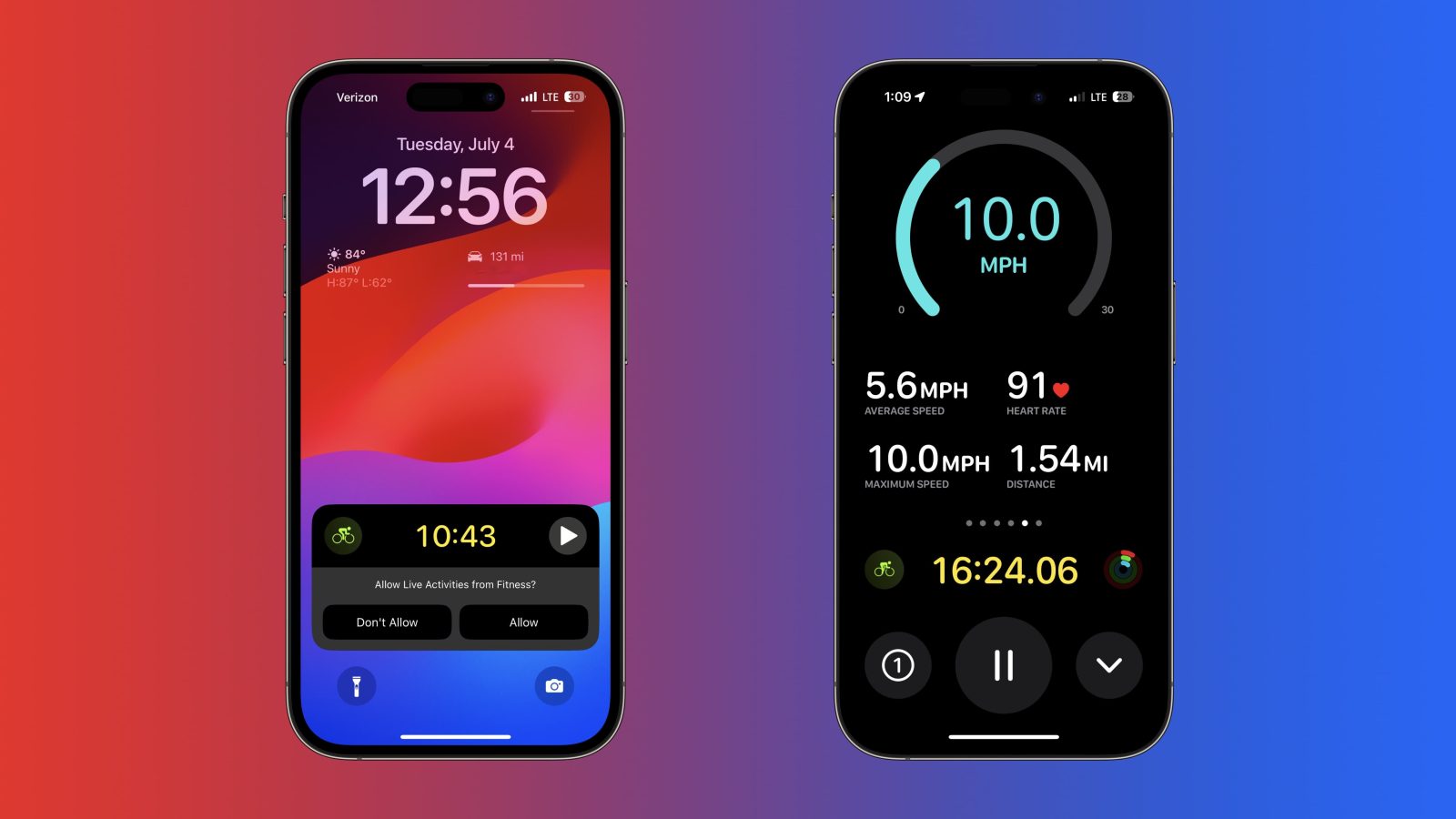
Melacak bersepeda secara asli di iPhone kini dapat dilakukan dengan iOS 17 dan Apple Watch dengan watchOS 10. Fitur baru yang praktis ini memanfaatkan Aktivitas Langsung untuk pengalaman yang lancar dalam melihat detak jantung, kecepatan, jarak, ketinggian, dan banyak lagi. Berikut cara melihat metrik bersepeda Apple Watch secara langsung di iPhone.
Tampilan latihan bersepeda baru untuk iPhone telah dioptimalkan untuk layar yang lebih besar sehingga Anda dapat dengan mudah melihat dan menggeser di antara metrik selama bersepeda.
Khususnya, tampilan Kecepatan Bersepeda baru menunjukkan kecepatan saat ini, rata-rata, dan maksimal – sesuatu yang pernah digunakan oleh pengguna Apple menggunakan aplikasi atau sistem pihak ketiga di masa lalu.
Meskipun fitur baru ini tidak sepenuhnya bersaing dengan aplikasi seperti Strava – terutama untuk atlet serius atau mereka yang menyukai aspek berbagi sosial – metrik bersepeda langsung iPhone yang baru mungkin akan bagus untuk sebagian besar orang yang ingin melacak perjalanan mereka dan memiliki Apple Watch.
Jika Anda belum memiliki dudukan sepeda iPhone, saya menyukai Nomad x Peak Design Rugged Case yang dipasangkan dengan kunci keras magnetik Out Front Bike Mount dari Peak Design. Ini menawarkan desain yang dapat disesuaikan dan super aman yang terletak di tengah setang Anda.
Cara melihat metrik bersepeda langsung Apple Watch di iPhone dengan iOS 17
Dengan Apple Watch Anda menjalankan watchOS 10 dan iPhone di iOS 17, mulailah latihan bersepeda di jam tangan Anda Sekarang lihat Layar Kunci iPhone Anda untuk fungsi Aktivitas Langsung yang baru, ketuk Izinkan Ketuk latihan bersepeda Aktivitas Langsung di iPhone untuk mendapatkan pengalaman layar penuh Dengan tampilan default, Anda akan melihat detak jantung, kecepatan rata-rata, peningkatan ketinggian, jarak, waktu yang telah berlalu, dan pembagian – dan Anda dapat menggeser untuk melihat genap metrik lainnyaAnda dapat menjeda perjalanan, mengunci kontrol, berhenti melihat, dan mengakhiri olahraga dengan mengetuk panah tarik-turun Berikut tampilan metrik bersepeda langsung di iPhone di iOS 17 dan semua yang dapat Anda lihat:
Dari layar utama, geser dari kanan ke kiri untuk melihat semua metrik Anda. Tampilan kedua adalah detak jantung dengan zona detak jantung, waktu, dan detak jantung rata-rata.
Tampilan ketiga adalah split, kecepatan split, jarak split, dan detak jantung Anda.
Komentar teratas oleh AAPLfanboy
Disukai oleh 4 orang Ada informasi apakah Anda bisa memilih sepeda standar atau sepeda listrik?
Lihat semua comments Tampilan keempat adalah ketinggian, tampilan kelima adalah tampilan kecepatan baru yang rapi dengan kecepatan saat ini, rata-rata, dan maksimal, dan tampilan terakhir adalah dering Aktivitas Anda.
Dari tampilan bersepeda mana pun di iPhone, Anda dapat menjeda latihan Anda atau mengetuk panah tarik-turun untuk mengunci kontrol, berhenti melihat, atau mengakhiri latihan.
Apa pendapat Anda tentang metrik bersepeda langsung yang baru di iPhone? Apakah mereka cukup kaya untuk beralih dari aplikasi yang sudah Anda gunakan? Atau apakah Anda belum pernah melacak perjalanan Anda sebelumnya? Bagikan pemikiran Anda di komentar!
Lebih lanjut tentang iOS 17 dan watchOS 10:
Jarak Layar iPhone di iOS 17 melindungi mata Anda, begini cara kerjanyaCara mengaktifkan AirPods Pro Adaptive Audio, cara kerjanya, lebih banyak lagiCara melacak suasana hati Anda di Apple Watch dengan watchOS 10 dan mengapa widget watchOS 10 berguna: Cara kerja UI Apple Watch yang baru
Itulah konten tentang Cara melihat metrik bersepeda langsung Apple Watch di iPhone dengan iOS 17, semoga bermanfaat.